Лента в PowerPoint 2010
Лента в PowerPoint 2010 содержит команды и другие пункты меню, которые раньше располагались в меню и на панелях инструментов в PowerPoint 2003. Каждая вкладка содержит инструменты для выполнения операций определенного типа, например средства для вставки или применения анимации к объектам. Команды объединены в логические группы и собраны вместе на вкладках. Коллекция — это прямоугольное окно или меню с набором соответствующих изображений. Чтобы не перегружать ленту, некоторые вкладки отображаются только по мере надобности (например, вкладка Работа с рисунками появляется после выделения вставленного в рисунок слайда).
Расположение часто используемых команд на ленте (показано на рис. 32-38): 1) Вкладка "Файл" (с помощью этой вкладки можно создать новый файл, открыть или сохранить существующий файл либо распечатать презентацию: Сохранить как. Открыть. Создать. Печать).
2) Вкладка "Главная" (позволяет вставить новые слайды, сгруппировать объекты и отформатировать текст на слайде. Если щелкнуть стрелку около кнопки Создать слайд, можно выбрать один из макетов слайда. В группе Шрифт расположены кнопки Шрифт, Полужирный, Курсив и Размер шрифта. В группе Абзац находятся кнопки По правому краю, По левому краю, По ширине и По центру и т.д.).
3) Вкладка "Вставка" (эта вкладка позволяет вставить в презентацию таблицы, фигуры, диаграммы, верхние и нижние колонтитулы: Таблица. Фигуры. Диаграмма. Колонтитулы).
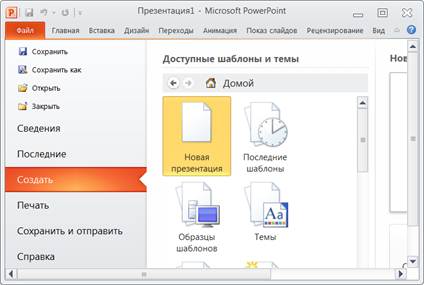
Рис. 32. Вкладка " Файл "

Рис. 33. Вкладка " Главная "

Рис. 34. Вкладка " Вставка "
4) Вкладка "Дизайн" (с помощью этой вкладки можно настроить фон, выбрать стиль и цвета темы или задать параметры страницы для презентации).

Рис. 35. Вкладка " Дизайн "
5) Вкладка "Переходы" (можно применить переходы к текущему слайду, изменить или удалить их. В группе Переходы к этому слайду выберите переход, чтобы применить его к текущему слайду. В списке Звук можно выбрать один из нескольких звуков для перехода. В разделе Смена слайдов можно выбрать вариант По щелчку, чтобы переход выполнялся по щелчку мыши).

Рис. 36. Вкладка " Переходы "
6) Вкладка "Анимация" (позволяет применить эффекты анимации к объектам слайда, изменить или удалить эти эффекты. В группе Время находятся области для настройки параметров Начало и Продолжительность).

Рис. 37. Вкладка " Анимация "
7) Вкладка "Показ слайдов" (с помощью этой вкладки можно запустить показ слайдов, настроить его параметры или скрыть отдельные слайды). 8) Вкладка "Просмотр" (позволяет проверить орфографию, изменить язык презентации или определить изменения в текущей презентации по сравнению с другой презентацией). 9) Вкладка "Вид" (позволяет показать образец слайда, образец заметок и сортировщик слайдов. Кроме того, здесь можно включить или выключить линейку, сетку и направляющие в документе.

Рис. 38. Вкладка " Вид "
Темы – это сочетание цветов темы, шрифтов темы и эффектов. Тему можно применить к файлу как единый элемент для упрощения процесса создания презентаций с профессиональным оформлением. Темы, цвета, шрифты и эффекты доступны не только в PowerPoint, но и в приложениях Excel, Word и Outlook, поэтому единое оформление можно придать презентациям, документам, книгам и письмам электронной почты. Одинаковый набор тем используется в PowerPoint, Excel и Word. Изменение цветов темы - один из самых радикальных способов изменения презентации, за исключением смены самой темы. Два цвета зарезервированы для гиперссылок и просмотренных гиперссылок (см. рис. 39).

Рис. 39. Группа " Темы "
Шрифты темы. Использование одного шрифта во всем документе всегда является хорошим решением. Еще лучше смотрится сочетание двух шрифтов при аккуратном использовании для создания контраста. В каждой теме Office определены два шрифта: один для заголовков и один для основного текста. В PowerPoint эти шрифты используются для создания автоматических стилей текста. Кроме того, в коллекциях экспресс-стилей для текста и объектов WordArt используются те же шрифты темы. Изменение шрифтов темы приводит к обновлению текста всех заголовков и маркированных списков в презентации.
Эффекты темы. Определяют параметры применения эффектов к диаграммам, объектам SmartArt, фигурам, рисункам, таблицам, объектам WordArt и тексту. С помощью коллекции «Эффекты темы» можно менять различные наборы эффектов для быстрого изменения внешнего вида этих объектов. Пользователь не может создать свой набор эффектов темы, но может выбрать нужные эффекты для использования в собственной теме. В каждой теме имеется матрица эффектов, используемая для создания эффектов темы. Она включает три уровня стилей для линий, заливки и специальных эффектов, таких как тень и объемные эффекты. Каждая тема имеет собственную матрицу эффектов для уникального оформления элементов.
Стили определяют сочетания различных цветов, шрифтов и эффектов, а также то, какие из них являются доминирующими. При наведении указателя на эскиз экспресс-стиля можно увидеть, каким образом изменится таблица, объект SmartArt, диаграмма или фигура после его применения. Стили фона позволяют быстро преобразовать презентацию для повышения качества изображения при использовании проектора.
 2014-02-09
2014-02-09 906
906








